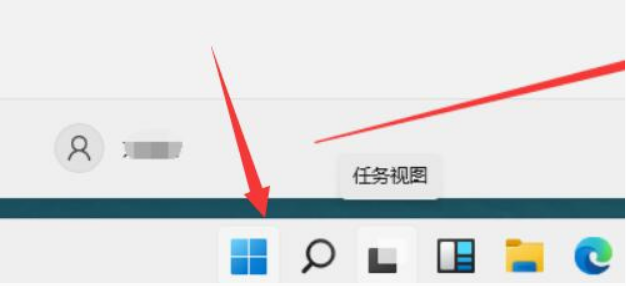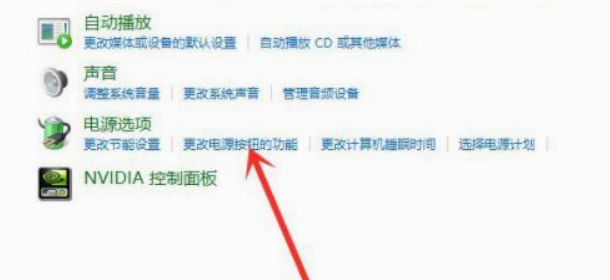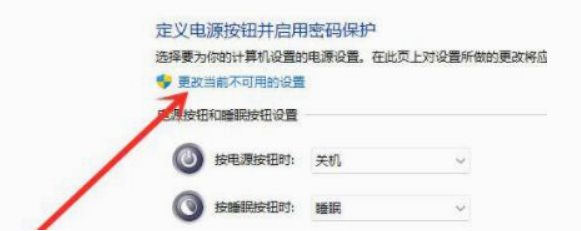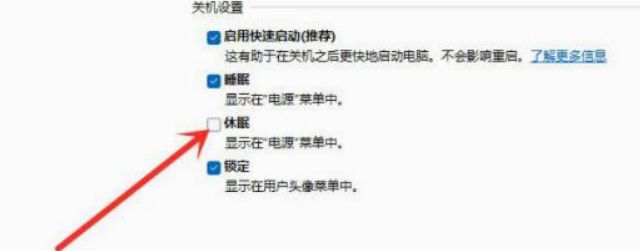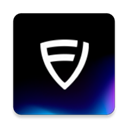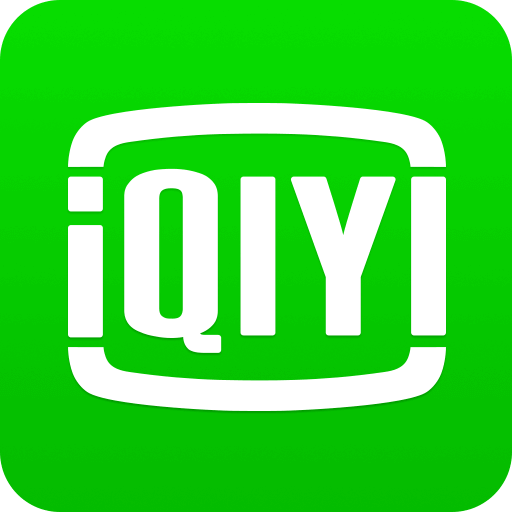win11系统休眠模式在哪开启 win11系统休眠模式开启教程
作者:佚名 来源:xp下载站 时间:2023-12-07 15:55
windows系统是电脑中非常重要的一个系统,很多小伙伴现在的电脑系统版本都更新到了win11版本了,但是不知道win11系统中的一些系统功能,最近很多小伙伴想开电脑休眠模式,但是不知道win11系统休眠模式在哪开启,下面小编就带给大家win11系统休眠模式开启教程。
win11系统休眠模式在哪开启
开启方法:
1、首先点击底部开始菜单。
2、接着点击电源按钮,在其中就能休眠了。如果其中没有休眠,继续下面的操作。
3、在上面搜索框中搜索并打开“控制面板”
4、然后点开“硬件和声音”选项。
5、随后点击电源选项下的“更改电源按钮的功能”
6、进入后,点击“更改当前不可用的设置”
7、最后勾选“休眠”,并保存就能执行休眠功能了。